Servez - vous de la patte ,
si nécessaire, pour votre position dans le tuto

|
Traduit en Espagnol par Stardesignpsp

Merci beaucoup Stella
******
Pour faire ce tutoriel vous aurez besoin du matériel

Ainsi que des filtres : Toadies, Eye candy impact 5, AP01
emboss3
Merci aux tubeurs
Kikirou

Guismo
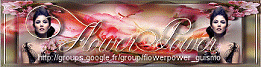
Le pinceau est de Forestgirl ICI
Les éléments de scrap de Dydyge ICI
******
Ouvrir un calque de 900*600
Couleur AV # blancAR #989c9b
Préparer un dégradé
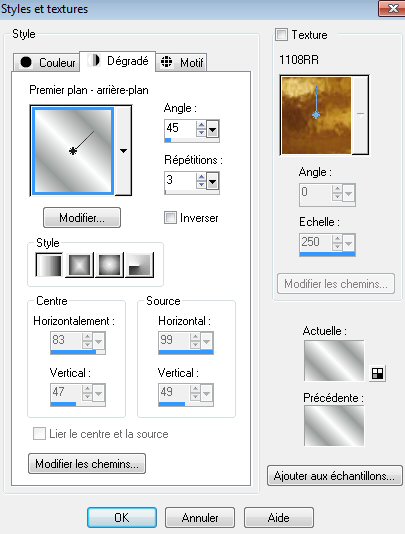
1- Remplir votre calque
2- Réglages, flou, flou gaussien à 30
3- Sélections, charger à partir du disque la sélection nicole-197
4- Effet, effet de texture, mosaïque antique par defaut
5- Effet, personnalisé emboss 3
6- désélectionner
7- Effet d'image, mosaïque sans jointure
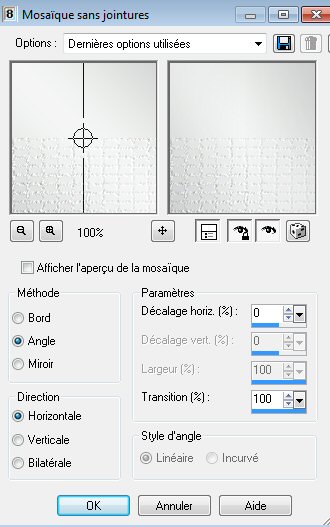
8- Charger à nouveau la sélection nicole-197
9- Transformer la sélection en calque
Désélectionner
10- Effet, effet de reflexion, miroir rotatif
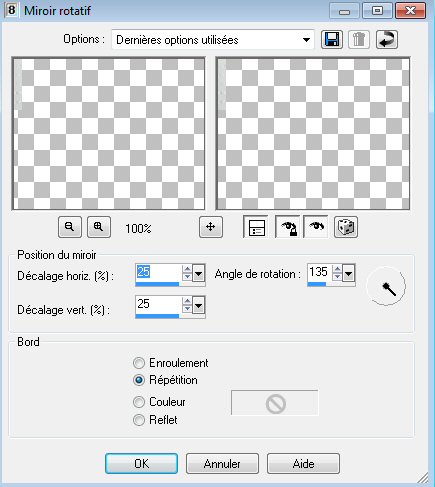
11- Mettre ce calque en mode multiplier pour moi, mais le mode peut changer selon les couleurs choisies
12- Dupliquer, image miroir, image renversée
13 Bien positionner voir capture
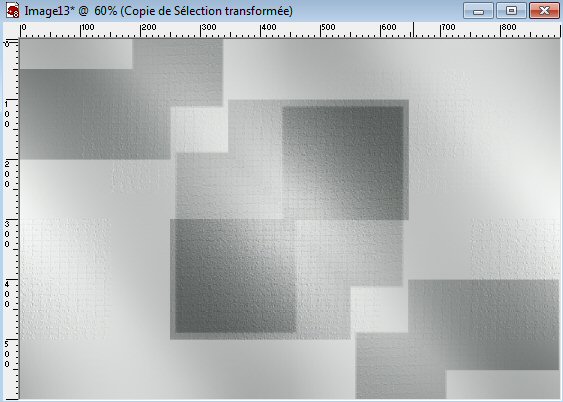
14- Fusionner avec le calque de dessous
15- Effet,effet de bords, accentuer
16- Effet, unlimited, toadies, sucking toad bevel II.2
17- effet, unlimited, toadies, what are you, 20/20
18- Effet, personnalisé, emboss 3
19- Calque, nouveau calque, charger la sélection nicole-199
remplir de blanc, opacité du calque 70
Effet, effet de textures, stores
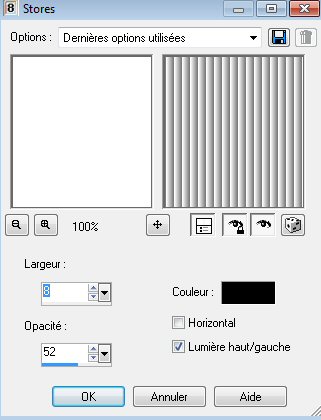
Mettre ce calque en mode multiplier ou autre
Désélectionner
20- Dupliquer, image miroir
Effet, géométrique, cercle, transparent coché
21- Effet, effet d'image, décalage H 133/ V 0 transparent
Mettre ce calque en mode ecran
22- copier, coller le tube dydyge_el 8 comme un nouveau calque
Redimensionner à 50% et 80% et 85%
Placez comme sur la capture
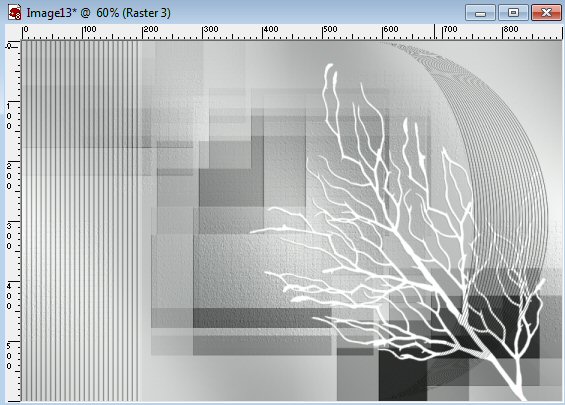
23- Effet, effet d'image, mosaïque sans jointure
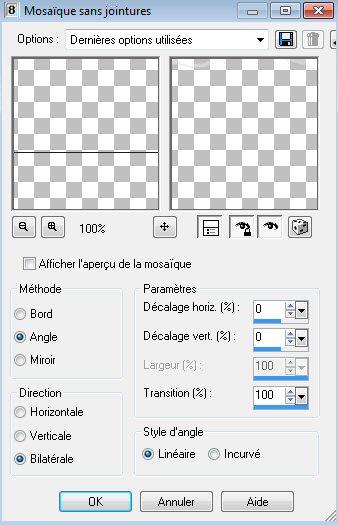
mode lumière douce, opacité 60
24- Placez vous en haut de la pile
25- Calque, nouveau calque
Charger la sélection nicole-198
Sélection, modifier, sélectionner les bords de la sélection
1 pixel, intérieur, coché anticrenelage
Remplir de la couleur blanche
Désélectionner
mode ecran
26- Copier, coller comme un nouveau calque oreade-élement
mode ecran
Bien placer

27- Placez vous sur le calque du dessous
28- Effet, effet d'image mosaïque sans jointure
comme au point 7
29- Placez vous sur la copie de raster 2
30- Copier coller oreade-paysage comme un nouveau calque
Bien placer voir capture
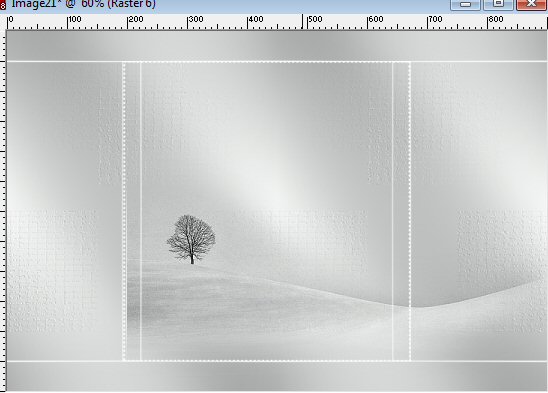
Mode du calque luminosité H
31- Copier, coller comme un nouveau calque dydyge_el 55
Image, redimensionner à 50%
Image miroir
Bien placer
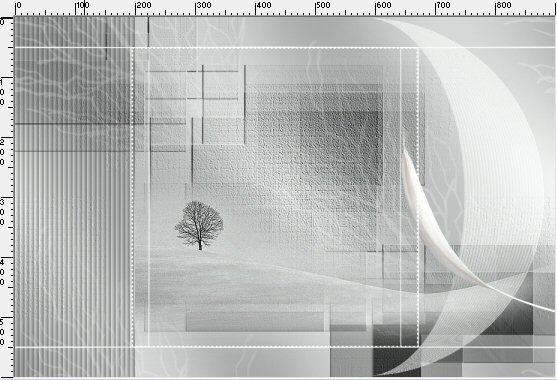
32- Copier, coller comme un nouveau calque dydyge_el 54
Image, redimensionner à 50 + 80 + 90 %
Image miroir, bien placer
voir tag
33- Placez vous en haut de la pile
Calque, nouveau calque, charger la sélecion nicole-196
Remplir de blanc
Désélectionner
mode du calque sur lumière douce
Dupliquer, image miroir, image renversée
Effet; effet d'image, décalage
H -7/ V 96 transparent
34- Copier, coller comme un nouveau calque oreade-deco
35- Placez vous sur raster 3
calque, nuveau calque, couleur blanche en AV
Prenez le pinceau N-arbre1
configuré ainsi

Placez ainsi
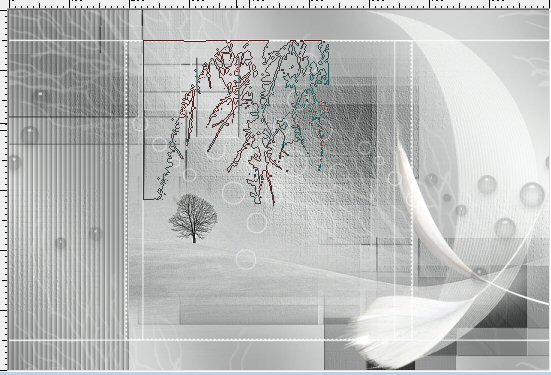
36- Image, ajouter des bordures 2 pixels foncés
Image, ajouter des bordures 30 pixels blancs
Sélectionner cette bordure, la remplir d'un dégradé
angle 0, répétition 1
Désélectionner
37- Image, ajouter des bordures 2 pixels foncés
Image, ajouter des bordures 30 pixels blancs
Sélectionner cette bordure, la remplir d'un dégradé
angle 0 répétition 1, inversé coché
Effet, modules externes AP01-lines silverlining
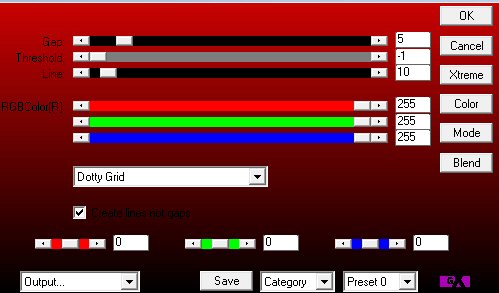
Désélectionner
38- Copier coller votre tube ou celui de Kikirou
Redimensionner si nécessaire et faîtes une ombre portée de votre choix
39- Copier coller votre déco ou celle de Guismo
Redimensionner si nécessaire et faîtes une ombre portée de votre choix
Copier, coller le texte ou le votre
40- Ajouter une bordure de 2 pixels foncés
Signer
Enregistrer en JPG
Merci beaucoup de l'avoir réalisé
Variante
Merci à Athénais et Tina de l'avoir testé